有什么冷门但好用的软件呢(有用但是很冷门的软件)
01 高效待办神器——便签
提起便签这个小工具,很多人可能都会说,这有什么好用的,就是一个小型记事本而已?也有人甚至不知道,自己的电脑上自带有便签这个小工具,更别提使用了!
如果我告诉你,我使用频率最高的软件是电脑自带的便签,你相信吗?
我是这样用它的:
其实便签,看似是很平常的软件,但能用好的话,绝对是个神器!就像上面一样,建设四个格子后,当你接到一个通知,打开便签记录,并且按照事情的不同,进行多个便签的设置,再根据事情的紧急程度,对便签颜色进行修改,很是好用。超赞!
还支持画线功能哦,这就是完美的To Do List:
便签因为是电脑自带的软件,因此无论是打开速度,还是输入的流畅度方便都秒杀其他软件!
利用这个特性,我们可以在电脑上面打开一个便签!让它成为你的灵感记录器,当你浏览到好的内容或者东西时,可以直接复制到便签上,你可以将看到的文字,或者好的网站链接,以及自己突然间迸发的灵感都可以第一时间,记录在便签上,每天快下班的时候找个时间,统一整理到自己的笔记中,很是方便受用。
是不是很赞!你也可以简单设置后,让它开机就能启动!太赞了!加上它最近WIN10 更新的同步功能,用起来简直不要太好!
总结起来便签可以有3个功能:
是不是觉得还不错,如果你还没用过的话,记得试试哈!

02 超智能的输入法——微软拼音
相信很多人,在拿到一台新电脑的时候就会迫不及待地下载一些输入法之类的。比如搜狗拼音输入法!
但恭喜你,一旦你安装了这些输入法,恭喜你,你的电脑越来越卡,广告一堆!很多人可能会说搜狗输入法确实好用呀,还智能!如果我告诉你,电脑自带的微软拼音比这个更强大,而且没广告,是不是很赞!
利用微软自带的输入法,你可以轻松做算术题:
连乘除法都可以,计算速度相当快:
比如3个牛字,正常的输入法,我们需百度“三个牛念什么”再输入,而使用微软拼音,却能轻松打出来!你只需要输入“U+那个字的构成”即可:
它的智能学习功能也超级赞!它可以根据你的使用习惯,智能的学习并实时更改选项!大颖输入一个陌生的名字“孙德夯”,第一次输入这个名字,输入法很难快速识别,但智能学习后却能瞬间打出:
利用自定义功能,你还可以快速定义一些特殊词语,比如直角引号「」各位应该常见吧,但你知道怎么打出来吗?
很多人,是在百度搜索后,粘贴使用的。太麻烦了!聪明点的人,知道去特殊符号里寻找,但还是有点慢。
利用微软拼音输入法你可以这样,轻松搞定:
是不是觉得微软自带的输入法,还挺好用的!其实还有超多功能,各位自己可以研究下!
03 电脑自带的PS神器——照片
相信日常工作生活中,应该都会遇到对图片进行处理,或对视频进行处理的小问题,这时候如何用一些专业软件是最好的,但很多人不会使用,而且专业体积超级大,容易造成电脑卡顿!
如果我告诉你,电脑自带的小工具,能轻松帮助你抠图,修图,还能帮你智能做视频!你相信吗?
这就是被很多人忽略的照片功能!
利用照片功能,你可以轻松去瑕疵:
也可以一键抠图:
利用墨迹功能,还能让你静态的图片动起来:
作为一名PPT爱好者,我比较喜欢3D功能:
把做好的东西,放在PPT中,可以轻松做出大片PPT:
是不是超级赞!
利用照片功能,还能轻松做出视频!不费脑子那种,超级容易!
04 你的私人电脑管家——微软小娜
Cortana 是微软开发的人工智能助理。并在中国区命名为「微软小娜」。它支持语音交互,听起来很酷。但实际上体验并不是很好。简单测试后,我发现与「小娜」语音交流还称不上智能。
但是它自带了一些搜索功能,非常好用。
按「windows键+Q」可以快速打开 Cortana
相信各位在其他答案中都看了很多神器,比如搜索启动神器火萤之类的,看起来超级强大的功能,其实Cortana 同样可以做到:
1 快速启动程序
Cortana 可以快速打开你电脑上的应用程序,举个例子
速度非常快,任何程序都可以通过输入应用名快速打开。
2 高效搜索
Cortana 同样支持文件搜索,输入文件名即可搜索文件:
虽然在搜索效果上不如像Everthing这样的专业工具。但我最喜欢的一点是,它支持最近文档的搜索。
举个例子,我直接搜索「PPT」:
它会自动的搜索到最近打开的PPT文件,同理EXCEL、WORD……都可以搜索。快速找到近期使用的文件,不仅可以提高打开效率,而且还可以防止找不到文件。非常方便。
除此之外,它还能够支持「文件夹搜索」:
可以按照文件夹名快速搜索并打开文件夹,也是非常实用的功能。
当然我相信作为人工智能加持的 Cortana ,发挥的作用绝不只局限于这些。在人机交互方面,相信未来微软会通过它开发出更多超赞的功能。
05 GIMP——PS替代品
GIMP是一款非常经典且完全免费的图像编辑处理软件,功能非常强大,体积非常小巧。
相比 PS 动辄 1G 的安装包,GIMP 只有 100 多兆,却包含了几乎所有常见的图片处理和平面设计相关功能,堪称PS替代品。
GIMP 几乎能实现与 PS 等同的功能,我们常使用的抠图,文字效果,图片处理,蒙版添加,锐化模糊,图层叠加,改变图像大小等均可轻松实现。
06 QuickLook——万能预览之王
这是一款开源、免费的文件快速预览工具,体积只有4M,直接空格就能预览各种文件格式!
软件支持超多格式的文件,目前支持40多种格式的直接预览:
也就是说,以上这些格式,你只需要点击空格,不用打开对应的软件,就能实现预览!
正常我们打开一个PSD格式的文件,必须要打开PS才能看到对应的页面,现在使用这个4M小软件,敲击空格就能看到内容:
真的超级方便!查看PDF或者PPT,EXCEL也不用专门打开软件了,直接空格,就能预览其中的内容:
有了这个小软件,我感觉自己卡卡的电脑,又有了希望!至少打开文件的时间节约了!
07 File Converter——万能格式转化神器
File Converter是一款免费、开源、无广告的,大小在40MB左右的文件格式转换工具,目前仅支持Windows平台。它使用方法简单,功能强大,使用体验相当不错。
相比格式工厂等格式转换工具,它的使用方法更加简单,也更高效。
它的使用方法非常简单:给电脑安装它之后,鼠标右键点击需要转换格式的文档、音频、视频或图像文件,从鼠标右键菜单选择【File Converter】,再选择需要转换的格式就OK了。
在设置页面,我们可以编辑现有的转换选项,让它拥有更丰富、更强大的格式转换功能:如将图片文件转换成PNG格式后,将图片旋转多少多少度等等
它目前支持给以下格式的音频、视频、文档和图像文件转换格式:
08 简道云——数据分析管理神器
简道云是一款可替代excel的表单工具,支持自动统计、图表制作、定时提醒等。自从发现了这个工具之后,我的Excel就在角落吃灰了......
功能1:在线数据采集
用这个工具做数据分析的最大优势在于它克服了Excel只能分析本地数据、表与表之间孤立的缺点,可以在线完成数据采集和分析。
功能2:数据分析
它支持实时获取数据,收集上来的数据在简道云内可直接分析处理,制作一些统计图表时,简道云和excel的逻辑差不多,但制作起来更加傻瓜(简单)、快速。
体验地址:https://www.jiandaoyun.com/?utm_src=ttmz
09 Todesk——远程控制之王
一款超级流畅,而且对个人免费的远程操作软件.
软件只有6M大小,随时使用,随时安装,不用注册账号直接就能用!超级方便
ToDesk 的功能还是足够实用的:远程控制、文件传输、语音沟通、文字聊天都有。只要输入正确的 ID 号和密码就能一键连接!以后在遇到女票让你帮助弄电脑,丢这个软件给他,直接开始操控操作:
软件真的很快很流畅!!基本上每次都能“秒连接”!当然,你也可以用手机,完全控制电脑哦,超级方便!
10 Quicker-办公效率
一款国内办公软件,用过的都会说好用。它具备了电脑中常用的快捷操作功能,譬如经常用到的截图、复制、计算器、翻译、cor文字识别、TXT文档等。
这些功能我们每天都会用到,作为电脑端的快捷键你看直接调出这些功能,可以帮你节省很多电脑空间。
比如发送工作报表,通过为文字内容建立捷径,复制关键词就点击快速搜索Excel文件,即可找到对应的文档,操作简单快速。
它不仅是一个万能的工具箱,还是一个超级启动器,能够快速地打开各种应用,最主要体积轻巧,没有捆绑软件。
11 Fences-桌面整理
一个超级实用的桌面图标整理工具,能帮你更好地整理桌面文件。
在工作中突然接受到很多临时文件、办公文档,保存到桌面显得杂乱无章,这时一个自动整理桌面的软件显得尤其重要。
它可以根据不同的文件类型进行详细分类,你可以点击拉伸容器,改变容器的大小。
对于不想看到的文件你可以点击桌面空白处就能隐藏这些文件。
12 IDM下载器——提升下载速度
一个可以帮你提升软件下载速度的工具,有了它几秒就能帮你下载好各种软件。
支持下载的文件类型非常多,包括:多媒体下载、自动捕获连接,自动识别文件名、批量下载等等。
即使是下载软件过程中出现网络问题,以及计算机关机下载中断,它也自主修复重新下载。
比如我们在浏览器中下载文件时,它的管理程序可以自动捕获下载链接并添加下载任务,只需要等待几秒就可以完成软件下载。
版权声明:本文内容由互联网用户自发贡献,该文观点仅代表作者本人。本站仅提供信息存储空间服务,不拥有所有权,不承担相关法律责任。如发现本站有涉嫌抄袭侵权/违法违规的内容, 请发送邮件至 490382048@qq.com 举报,一经查实,本站将立刻删除。